趣百科小编百草为您带来关于如何在photoshop中为图片添加放射性效果的详细教程。通过学习本教程,您将掌握使用photoshop进行图像处理的技巧,轻松制作出令人眼前一亮的视觉效果。跟随本教程的步骤,让您的图片焕发出独特的光芒,展现出专业的设计风采!
1、打开图片,复制一层。

2、新建空白图层,填充白色置入中间。
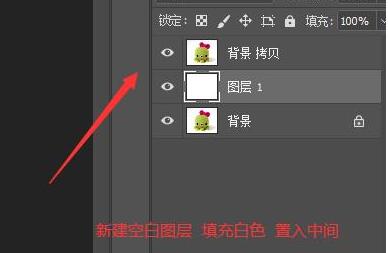
3、选中【滤镜】—【模糊】——【高斯模糊】。
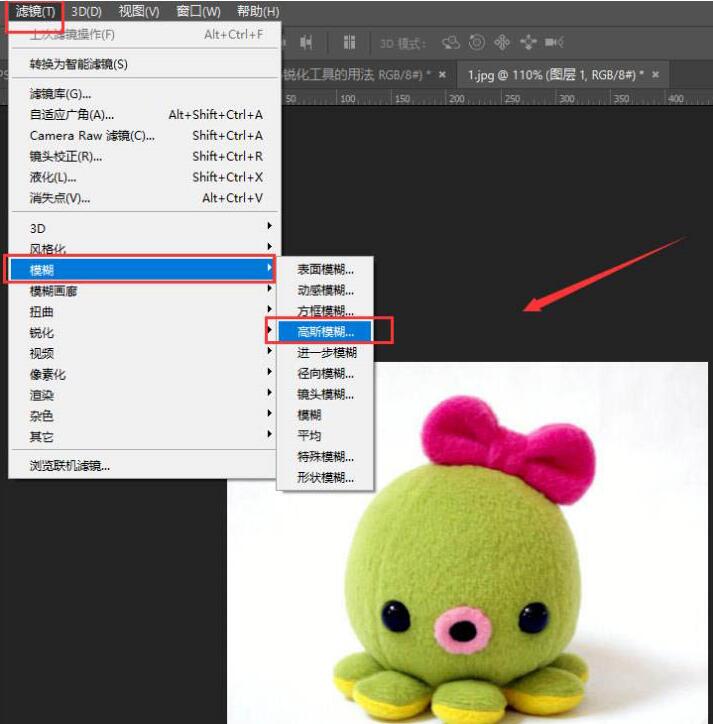
4、调整参数,半径选择为3左右。
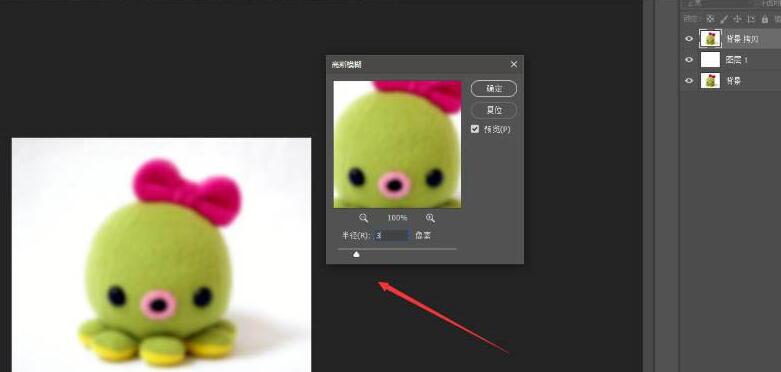
5、【滤镜】—【杂色】—【添加杂色】。
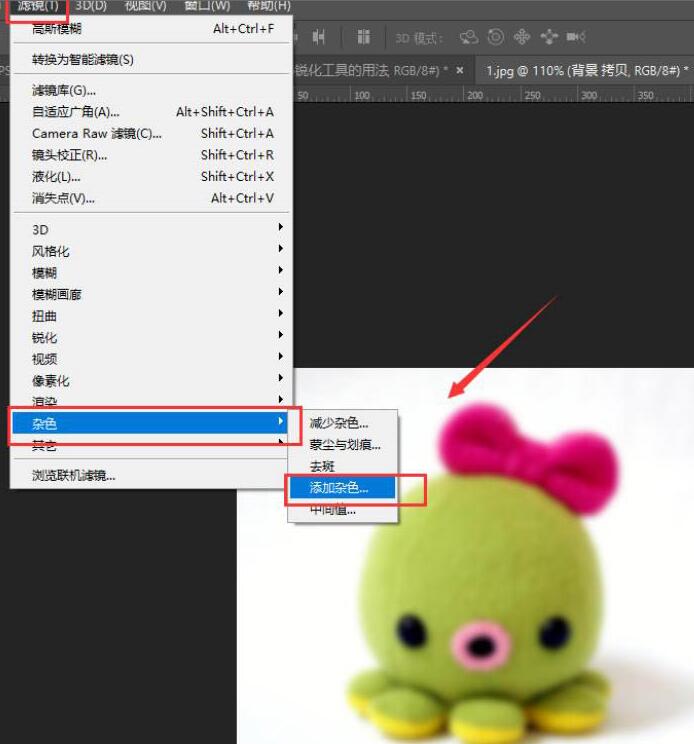
6、添加杂色为13左右,勾选高斯分布、单色。
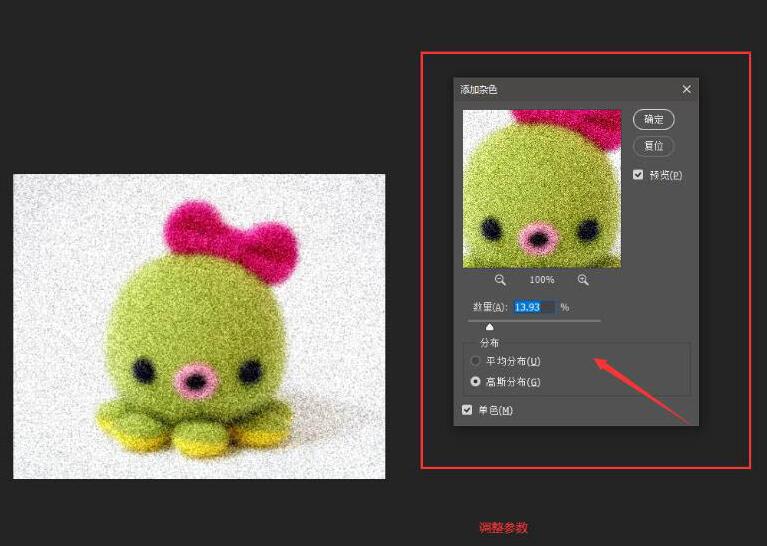
7、选中【滤镜】—【模糊】—【径向模糊】。
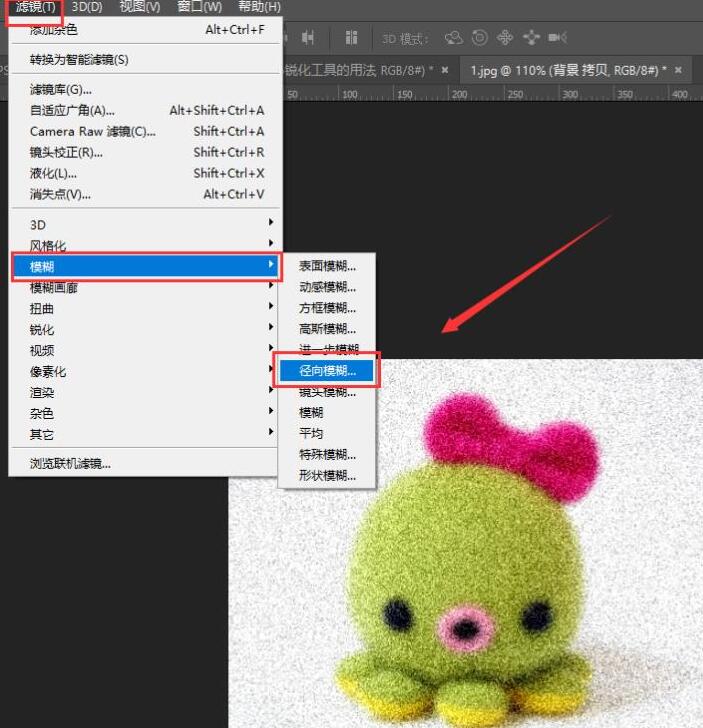
8、数量填写为20,选择【缩放】。

9、最后得到图片放射性效果如图所示。
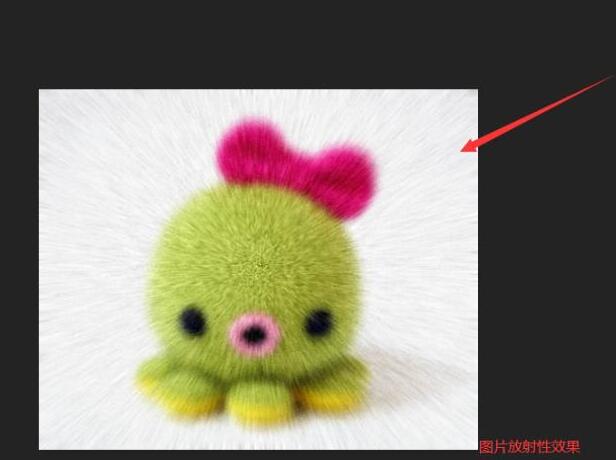
以上就是photoshop为图片加上放射性效果的详细教程的详细内容,更多请关注小编网其它相关文章!

